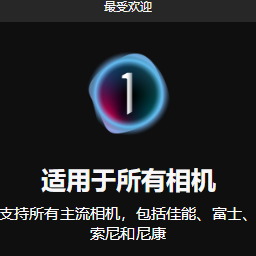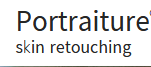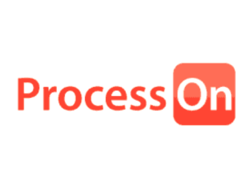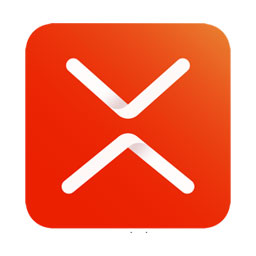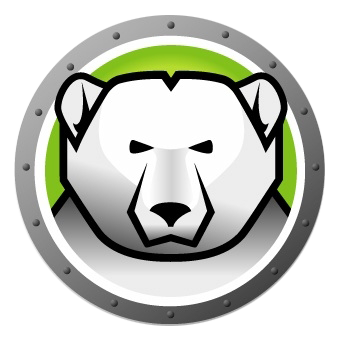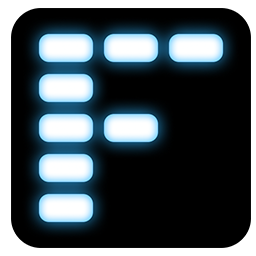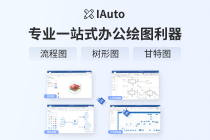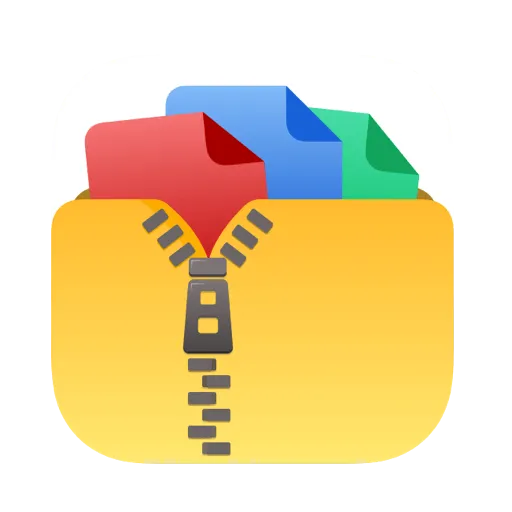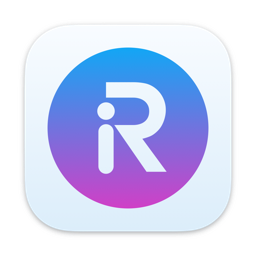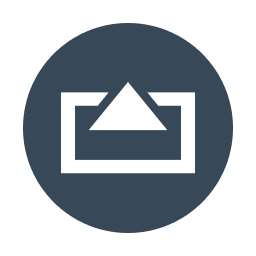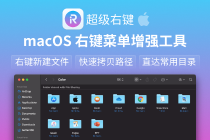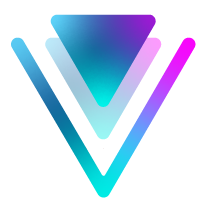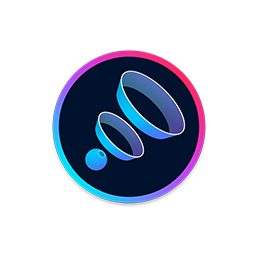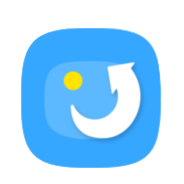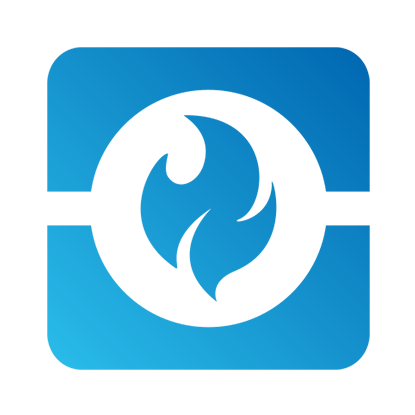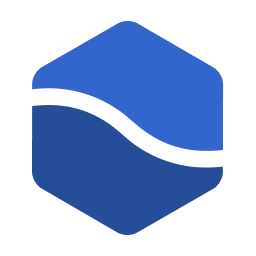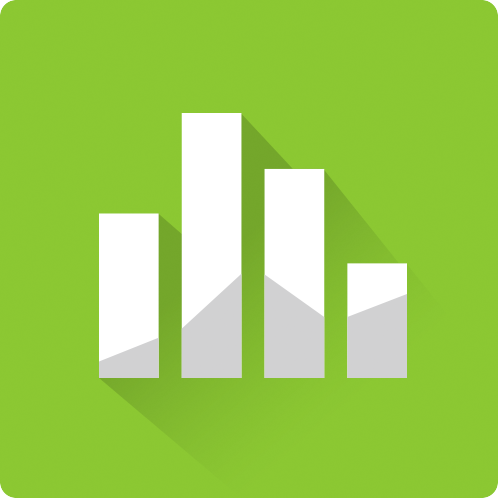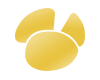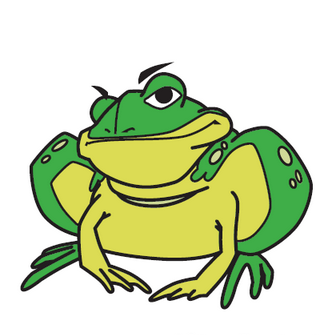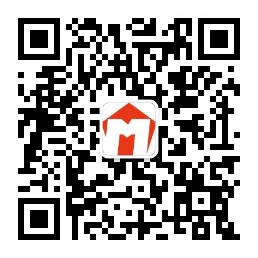收到的盒装中有一张卡片,上面印有25位的下载码,还有一个加密狗,加密狗外形像是一个U盘,类似于下图,具体加密狗样式以收到为准

Cubase 11安装教程
第1步:首先下载Cubase的安装包。下载完成后,点击安装包打开,会弹出以下界面,点击“前进”
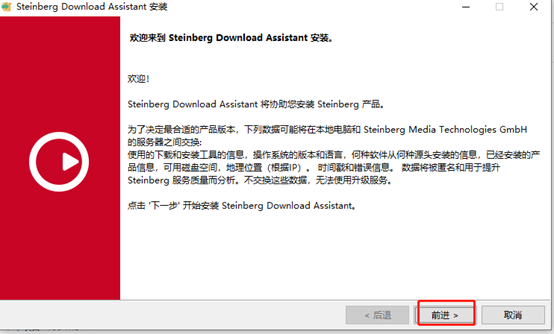
第2步:在弹出的许可协议页面,勾选“我接受此协议”,然后点击“安装”。这时候会跳出加载进度条。
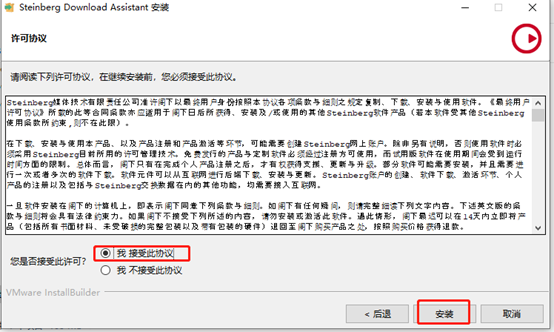
第3步:进度条加载完成后,会跳出下图所示的弹框,点OK就是下载完成了。
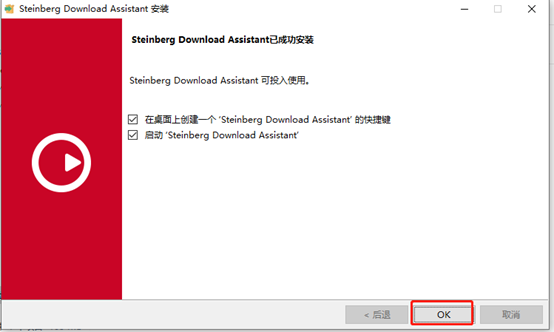
Steinberg(斯坦伯格)账号注册
下载好Cubase后,需要先注册一个Steinberg(斯坦伯格)账号,如果已经有了账号,这一步可以忽略。
第1步:进入Cubase官网:https://www.steinberg.net/cubase,点击右上角的人物头像,进行账号注册。
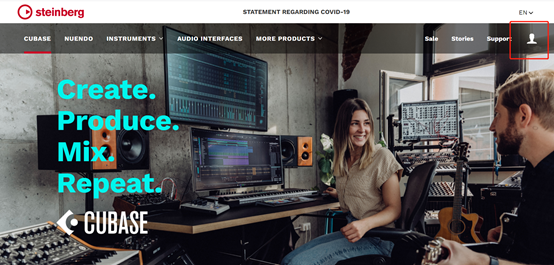
第2步:点击创建账号
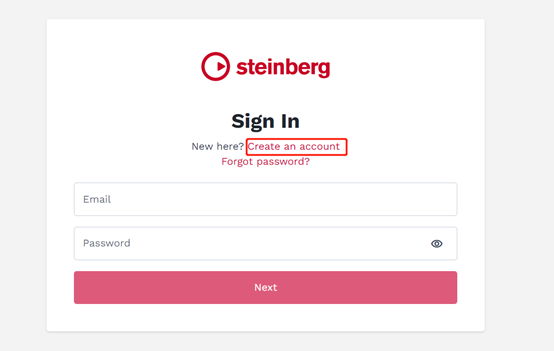
第3步:将你的信息填进去。邮箱一定要填写正确,后续会给你邮箱发验证码
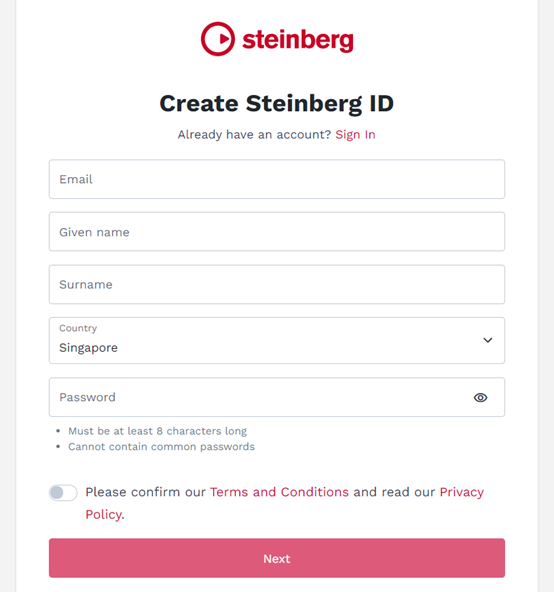
第4步:点击确认
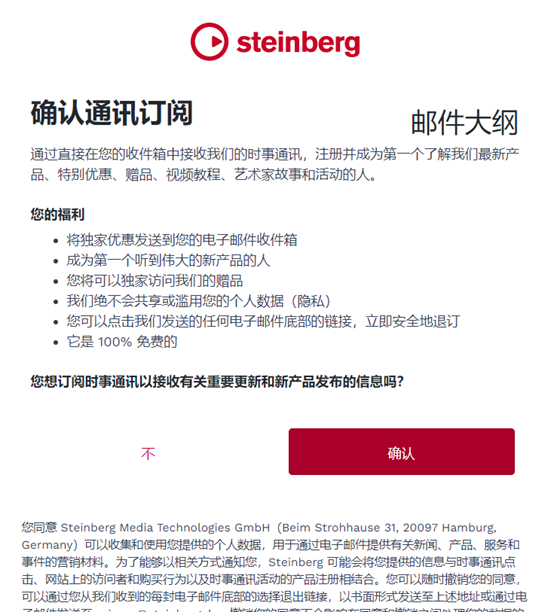
第5步:这时候会出现以下界面。可以进行加密狗的绑定和Cubase 11 激活了。
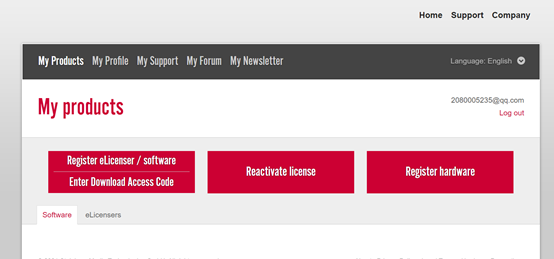
Cubase 11 与加密狗绑定
第1步:先将加密狗插上,打开电脑上的加密狗应用程序“eLicenser Control Center“会显示是空的,没有看到Cubase 11的授权,如下图所示。下面要将斯坦伯格账户绑定空的加密狗。
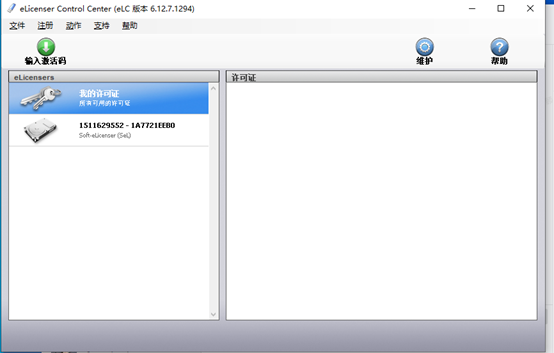
第2步:这时候要登录你的steinberg斯坦伯格账号。点击‘ Register eLicenser /Software Enter Download Access Code “, 进入’Registration‘(注册页)。
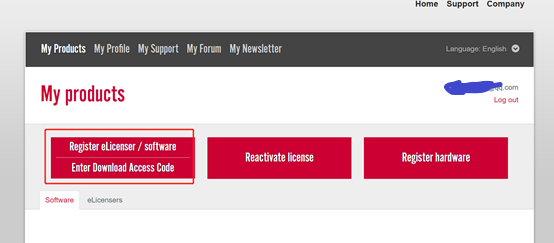
第3步:到加密狗应用程序里,点击左上角的“注册”,“复制序列号”
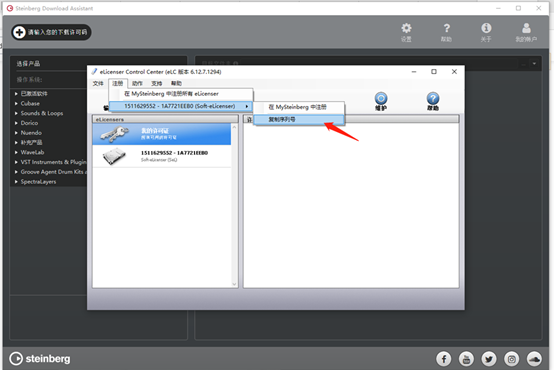
第4步:回到斯坦伯格账户的’Registration‘(注册页),将复制的序列号输入进去,点击“Continue”下一步
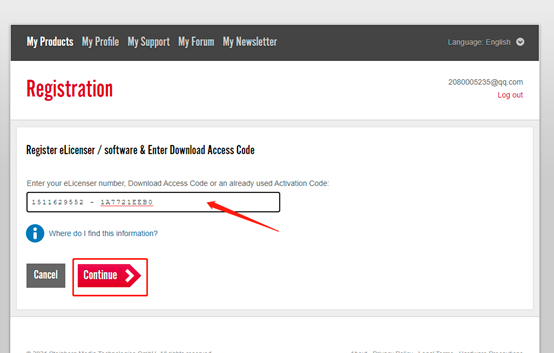
跳出“I’m done”就是斯坦伯格账户与加密狗绑定成功了,上面会有一个绿色的勾。
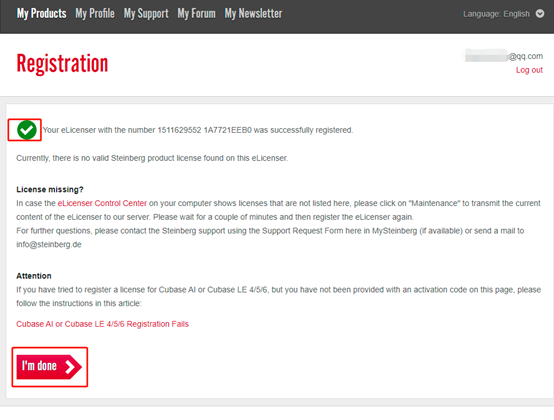
激活Cubase 11
第1步:点击“Register eLicenser /Software Enter Download Access Code ”,进入Registration(注册页),将卡片上的25位下载码输入进去。点击“Continue”下一步,会跳出Cubase 11的激活码。
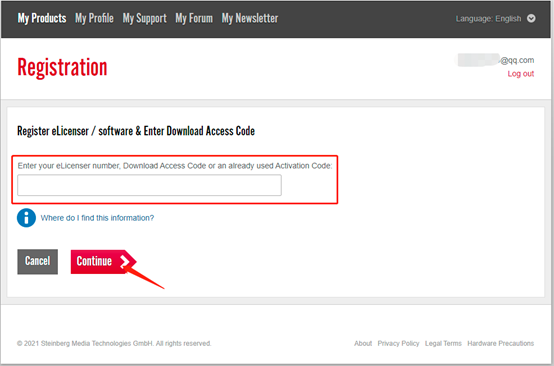
第2步:复制激活码,到加密狗页面,点击左上角的“输入激活码”。将复制的激活码,粘贴进去,点击“继续”。
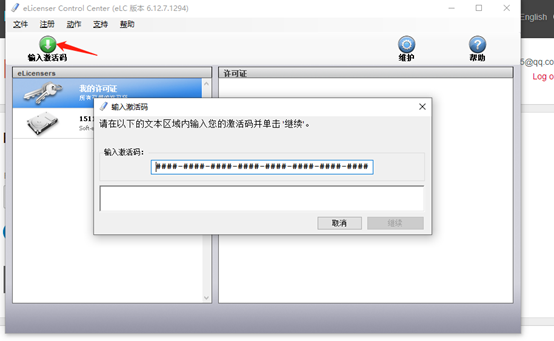
第3步:点击加密狗右下角的“下载许可证”会跳出许可证下载进度条。进度条加载完后,可以在加密狗中看到Cubase 11已经出现。点击Cubase 11可以看到左下角会出现“此完整许可证能永久使用这个产品”。回到官网点击激活码下面的“I’m done” 绑定。即可完成激活。
将已经激活的Cubase 11与斯坦伯格账号信息同步
有两种方法:
方法一:退出斯坦伯格账户,然后重新登陆。点击加密狗左上角的“注册”,点击 “复制序列号”进行复制。回到斯坦伯格账号在Registration‘(注册页)重新绑定。点击“Continue”跳出下一页,左上角有一个绿色的对号,点击下面的“I’m done”。
“My products”页面Software下面出现Cubase 11 则表示已经同步成功。点击“eLicensers”还可以看到当天的绑定的日期。
方法二:点击加密狗右上角的“维护”,点击“执行维护任务”会跳出“在线同步与维护”的进度条。这一步由于是跟官网国外的服务器同步的,可能进度条加载较慢,耐心等待。
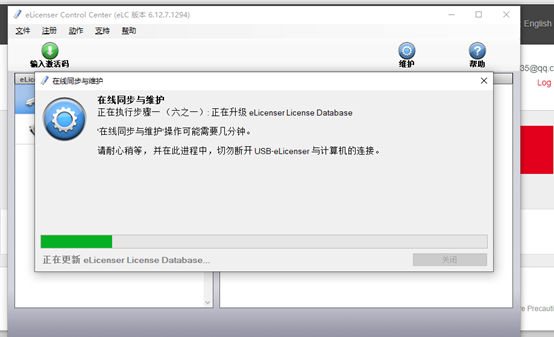
进度条加载完成后,退出斯坦伯格账号,关掉浏览器。重新登陆斯坦伯格账户进去就可以看到在“My products ”页面Software下面会出现Cubase 11。点击“eLicensers”还可以看到绑定的日期。(如果没有出现,是因为跟国外的官网同步有延时,可以过段时间登录上去查看)